Amazon Music, der über 90 Millionen Songs bietet, ist auch eine gute Option für Musikliebhaber. Beim Laufen oder anderen Sportarten wie dem Wandern ist es sehr unbequem, das Handy bei sich für die Musikwiedergabe zu tragen. Daher werden die besten 3 kompatiblen MP3-Player für Amazon Music vorgestellt, Amazon Music auf MP3-Player zu laden und zu hören, ohne das Handy bei sich zu tragen. Darüber hinaus zeigen wir noch 3 andere Tricks, Amazon Music auf unkompatible MP3-Player zu genießen. Lassen wir jetzt anfangen.
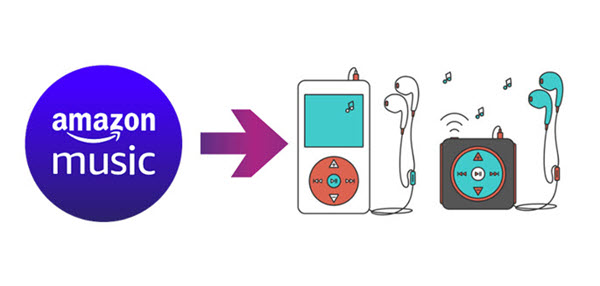
Teil 1. Auf welchen MP3-Player läuft Amazon Music?
MP3-Player wie iPod Touch, Mighty Vibe, Astell & Kern, Innioasis G1, Fiio M6, etc. sind mit Amazon Music konpatibel. Damit ist es sehr einfach, diese Lieblingssongs von Amazon Music zu hören. Wenn Sie keine oben erwähnte MP3-Player haben oder Ihr MP3-Player nicht mit Amazon Music kompatibel sind, können Sie direkt zu Teil 4 gehen.
Teil 2. Top 3 kompatible MP3-Player mit Amazon Music für Hören
1. iPod Touch
Der iPod Touch ist ein tragbarer MP3-Player für Amazon Music von Apple Inc. Er ermöglicht es Benutzern, Musik abzuspielen, Videos anzusehen, Fotos zu betrachten und vieles mehr. Der iPod Touch bietet eine Internetverbindung, über die Benutzer eine Vielzahl von Apps installieren können, einschließlich Amazon Music. Aber stellen Sie sicher, dass Ihr iPod Touch 6. oder 7. Generation ist.
- Öffnen Sie den App Store auf Ihrem iPod und suchen Sie nach der Amazon Music App und klicken Sie auf die Schaltfläche Installieren, um sie auf Ihrem iPod zu installieren.
- Sobald sie installiert ist, können Sie sie öffnen und sich bei Ihrem Amazon Music-Konto anmelden. Dann können Sie zu Meine Sammlung gehen und die Lieder finden, die Sie auf Ihren iPod laden möchten.
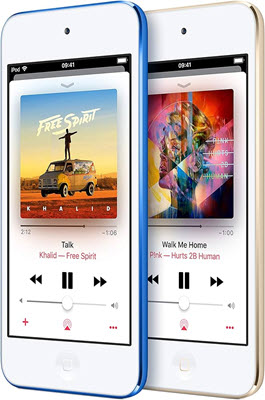
2. Mighty Vibe
Mighty Vibe ist ein leichter, tragbarer Musikplayer, mit dem Sie ganz einfach bis zu 100 Millionen Songs mit einer Prime-Mitgliedschaft oder einem Premium-Konto genießen können, indem Sie Mighty einfach mit Ihrem Smartphone verbinden und mit Ihrem Amazon Music-Konto synchronisieren.
- Laden Sie die Mighty Audio-App herunter und öffnen Sie sie auf Ihrem Smartphone. Sie können ein Mighty-Konto erstellen und sich bei diesem anmelden.
- Folgen Sie den Pop-up-Anweisungen, um Ihr Mighty Vibe-Gerät über Bluetooth mit Ihrem Smartphone zu koppeln. Danach verbinden Sie den Mighty Vibe-Musikplayer mit einem Wi-Fi-Netzwerk.
- Sobald die Verbindung hergestellt ist, sollte die Mighty Audio-App fragen, ob Sie Amazon Music oder Spotify verwenden möchten. Klicken Sie auf das Amazon Music-Symbol und melden Sie sich bei Ihrem Amazon Music-Konto an.
- Klicken Sie in der Mighty-App auf Sync oder Download, um Amazon Music-Songs auf Ihr Mighty Vibe-Gerät zu übertragen. Danach können Sie Amazon Music jetzt offline genießen.
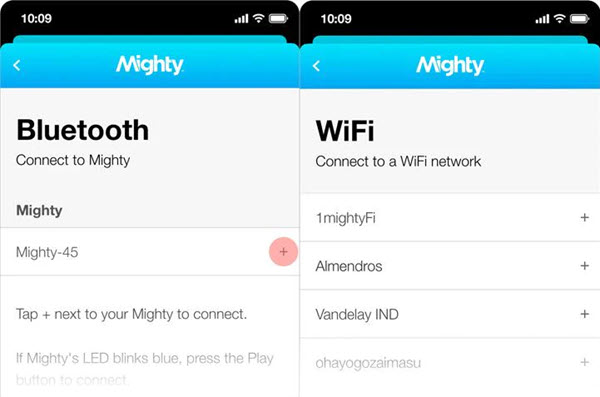
3. Astell & Kern
Als tragbarer Musikplayer der Spitzenklasse bietet Astell & Kern eine hervorragende Klangqualität. Damit können Sie eine Vielzahl von Musik-Streaming-Apps wie Amazon Music, Spotify, Tidal und andere herunterladen. Die MP3-Player von Astell & Kern sind mit einer intuitiven Touchscreen-Benutzeroberfläche ausgestattet, die es dem Benutzer ermöglicht, seine Musikbibliothek zu durchsuchen und die Wiedergabe zu steuern.
- Verbinden Sie Astell & Kern mit WLAN und gehen Sie Sie zu Play Store. Suchen Sie nach der Amazon Music App und klicken Sie auf die Schaltfläche Installieren, um sie auf dem Astell & Kern zu installieren.
- Starten Sie die Amazon Music App und melden Sie sich mit Ihrem Amazon Music -Konto. Jetzt können Sie Amazon Music Songs auf diesem MP3-Player hören.

Teil 3. Gekaufte Amazon Music Songs auf MP3-Player übertragen
Der MP3-Player, wie der Name schon sagt, ist hauptsächlich mit dem MP3- oder anderem gängigen Format kompatibel. Als ein Musik-Streaming-Dienst sind Songs von Amazon Music durch DRM-Schutz kodiert. Um also Amazon Music auf dem unkompatiblen MP3-Player zu hören, müssen Sie Amazon Music DRM entfernen und sie in ungeschützte Formate konvertieren, dann übertragen Sie sie auf MP3-Player für Offline-Hören.
Falls Sie jedoch Amazon Music Songs gekauft haben, können Sie diese Songs als MP3 herunterladen. Hier nehmen wir Windows-PC als ein Beispiel. Befolgen Sie die Schritte wie unten.
Gekaufte Amazon Music in MP3 herunterladen
- Führen Sie die Amazon Music App auf dem Windows Computer aus und melden Sie sich mit Ihrem Konto an. Danach gehen Sie oben zu „Bibliothek > Musik“. Und Sie wählen die Option „Gekauft“ aus.
- Suchen Sie die Songs, die Sie auf MP3-Player hören möchten, und klicken Sie neben dem Titel auf „Download-Symbol“. Oder ziehen Sie Amazon Music in den Bereich „Herunterladen“ im Abschnitt „Aktionen“ oben rechts.
- Alle heruntergeladenen Amazon Music Songs werden standardmäßig mit MP3-Format in einem Amazon Music-Ordner auf dem Computer gespeichert.
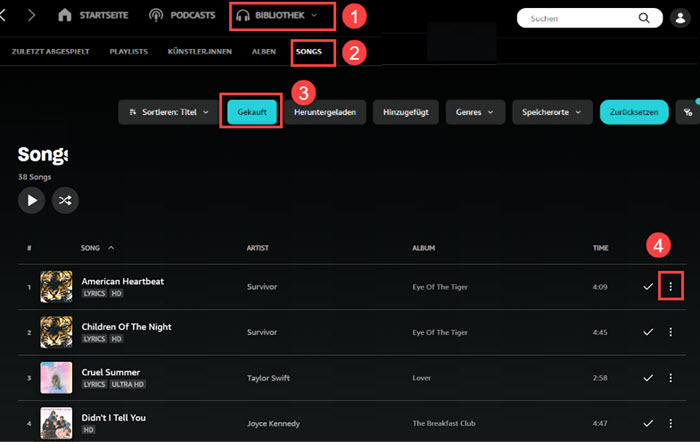
Amazon Music auf MP3-Player laden
Nun können Sie Amazon Music auf MP3-Player übertragen, indem Sie direkt via Drap und Drop, iTunes oder Windows Media Player sie übertargen.
Drag & Drop
- Verbinden Sie über USB-Kabel Ihr MP3-Player mit dem Computer, dann ziehen Sie diese Amazon Music Songs auf MP3-Player per Drag & Drop.
Mit iTunes
- Schließen Sie über USB-Kabel Ihr MP3-Player an Ihren Computer, dann öffnen Sie die iTunes App.
- Importieren Sie diese Amazon Music Songs auf iTunes mit Kicks auf „Datei“ > „Datei zur Mediathek hinzufügen“.
- Klicken Sie oben links auf das iPod-Symbol, dann auf „Musik“ > „Musik synchronisieren“ > „Ausgewählte Wiedergabelisten, Künstler, Alben und Genres“ > „Anwenden“.
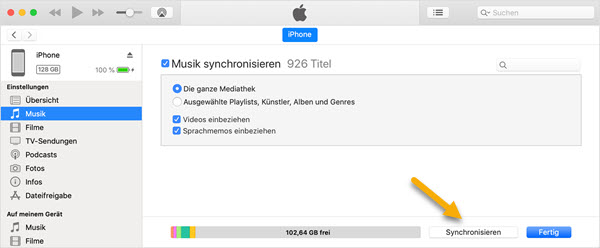
Mit Windows Media Player
- Nach der Verbindung mit Ihrem MP3-Player öffnen Sie den Windows Media Player und klicken Sie auf „Organisieren“ > „Bibliotheken verwalten“ > „Hinzufügen“, um Amazon MP3-Songs hinzuzufügen.
- Klicken Sie im oberen linken Menü auf „Musik“ und wählen Sie rechts „Synchronisieren“ aus. Ziehen Sie Amazon Musik in die Synchronisierungslist.
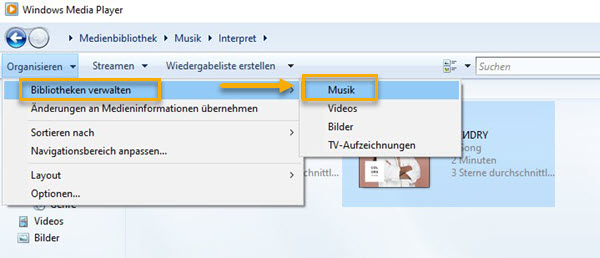
Teil 4. Amazon Music lokal laden und auf MP3-Player hören für immer
Für diejenigen, die Amazon Music Songs nicht kaufen wollen, ist diese Methode die beste Wahl. Hier empfehlen wir Ihnen einen professionellen Amazon Music Downloader namens ViWizard Amazon Music Converter. Damit können Sie Amazon Music DRM aufheben und Songs von Amazon Prime Music, Unlimited sowie HD in MP3, M4A, WAV, etc. verlustfrei umwandeln, während die ID3-Tags stehen bleiben. Darüber hinaus können Sie nach Ihrem belieben Parameter wie Bitrate, Abtastrate, Kanal anpassen, um die Musik zu personalisieren. Mit dieser Methode können Amazon Music auf allen MP3-Player übertragen und abgespielt werden.
- Songs von Amazon Music Prime, Unlimited und HD verlustfrei downloaden
- Amazon Music-Songs in MP3, AIFF, M4A, M4B, FLAC und WAV umwandeln
- Bis zu 15× schneller Speed mit Batch-Konvertierung zur Verfügbar
- Behält alle Metadaten bei, inkl. 100% Audioqualität und ID3-Tags
Schritt 1Amazon Music zu ViWizard-Converter importieren
Installieren Sie den ViWizard Amazon Music Converter auf dem Computer und danach öffnen Sie das Programm. Die Amazon Music App öffnet sich automatisch. Suchen Sie Songs, Playlists oder Alben auf der Amazon Music App und klicken Sie neben dem Titel auf „Drei Punkte“ > „Song/Playlist/Album Link kopieren“, um die URL zu erhalten. Nun fügen Sie den Link in die Suchleiste des Amazon Music Converters ein. Schließlich klicken Sie auf die „+“ Schaltfläche.

Schritt 2Ausgabeformat als MP3 feststellen
Auf dem oberen rechten Menü wählen Sie „Einstellungen“ aus und dann erscheint ein Pop-up Fenster. Da klicken Sie auf die Option „Konvertieren“. Hier können Sie bei Bedarf das Ausgabeformat, die Bitrate, Samplerate, usw. anpassen. Wenn Sie möchten, können Sie diese Amazon Music Songs nach Album/Künstler organisieren. Mit Klick auf „OK“ speichern Sie die Änderungen.

Schritt 3Amazon Music in MP3 downloaden
Alles ist fertiggemacht. Nun klicken Sie auf den Button „Konvertieren“ auf der unten rechten Seite, um mit dem Download von Amazon Music in MP3 auf dem Computer zu beginnen. Danach können Sie zu „Konvertiert“ mit roter Nummer gehen, um alle Amazon MP3-Songs anzuzeigen. Wenn Sie auf die Lupenschaltfläche klicken, gelangen Sie direkt zum Speicherpfad. Schließlich befolgen Sie die obigen Inhalte, Amazon Music vom Computer auf allen MP3-Player zu übertragen und offline zu hören.

Teil 5. Amazon Music auf MP3-Player kostenlos speichern
Wenn Sie Amazon Music auf MP3-Player kostenlos laden wollen, verpassen Sie diesen Abschnitt nicht. Hier benötigen Sie den online Amazon Music Downloader, der Amazon-Titeln, -Alben oder -Wiedergabelisten mit wichtigen Metadaten wie Cover, Künstler downloadet. Seine Nachteile bestehen darin, dass er nur etwas 128kbps Ausgabequalität bietet und jedes Mal nur einen Song downloadet
- Besuchen Sie die offizielle Webseite von online Amazon Music Downloader. Gehen Sie zu Amazon Music App oder Amazon Music Webplayer im Browser.
- Suchen Sie die Lieblingsmusik von Amazon Music und kopieren Sie den Songlink, indem Sie auf „Drei Punkte“ > „Songlink kopieren“ klicken. Geben Sie den Link in das Suchfeld von Amazon Music Downloader ein.
- Danach klicken Sie auf der rechten Schaltfläche „Start“ und „Download MP3“, um das Downloaden von Amazon Music in MP3 zu starten. Gleichzeitig müssen Sie diese Amazon Songs auf MP3-Player mit iTunes, Windows Media Player, etc. übertragen.
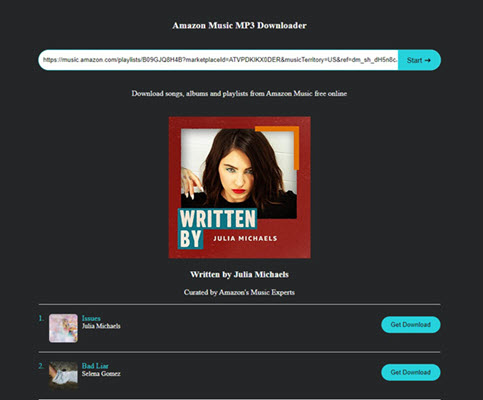
Teil 6. Fazit
Zusammenfassend lässt sich sagen, wenn Sie ein kompatibler MP3-Player haben, können Sie einfach Amazon Music auf dem MP3-Player abspielen. Andernfalls empfehlen wir den ViWizard Amazon Music Converter. Damit können Sie alle Amazon Music Song lokal für immer speichern, ohne zusätzliche Kosten beim Kauf zu bezahlen. Auch wenn Sie viele Playlists zu downloaden haben, nimmt die 5× Geschwindigkeit nicht viel Zeit in Anspruch. Falls Sie in der Zukunft das Amazon Music Abonnement kündigen möchten oder das Abo abgelaufen ist, können Sie noch Amazon Music auf MP3-Player offline hören. Jetzt laden Sie den ViWizard Amazon Music Downloader herunter und probieren Sie kostenlos ihn aus!
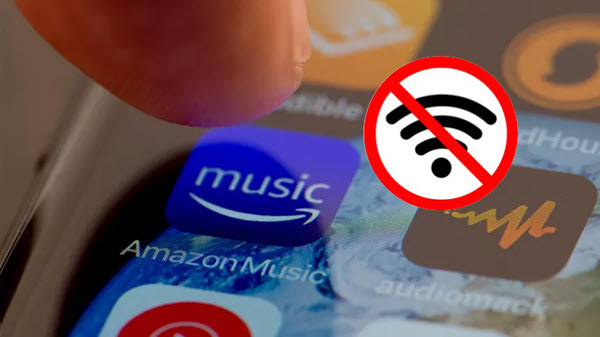
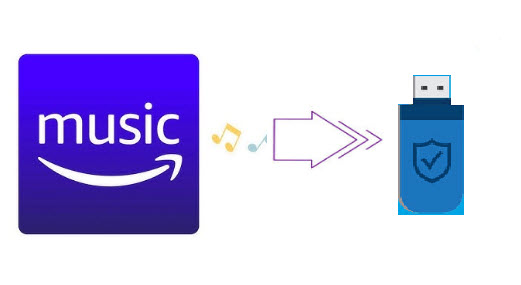
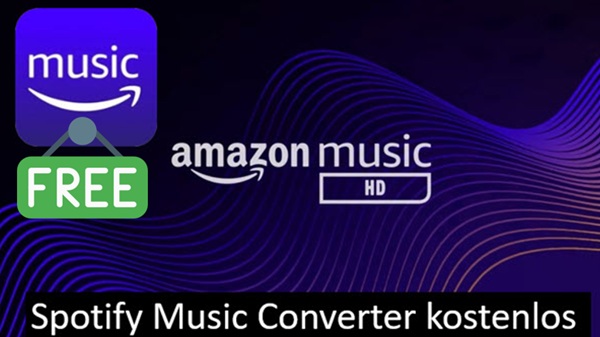

Ein Kommentar hinterlassen (0)